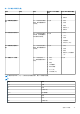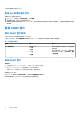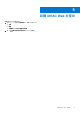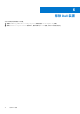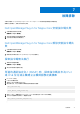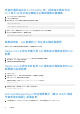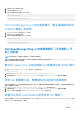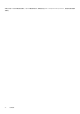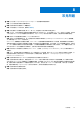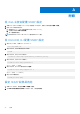Users Guide
Table Of Contents
2. 所提供的 IP 位址或主機可連線。
3. IP 位址或主機已啟用 SNMP。
4. 已在下列檔案正確設定適當的 SNMP 參數:
dell_resource.cfg
.dell_device_comm_params.cfg
Dell OpenManage Plug-in 特定服務顯示「與主機通訊時發生
WSMAN 錯誤」的訊息
1. OpenWSMAN 及其 Perl 繫結和 Net-IP 已安裝。
2. 所提供的 IP 位址或主機可連線。
3. 已在下列檔案正確設定適當的 WS-MAN 參數:
dell_resource.cfg
.dell_device_comm_params.cfg
Dell OpenManage Plug-in 特定服務顯示「元件資訊 = 不
明」的訊息
註: 如果探索到的 Dell 裝置無法使用該元件,就會出現這個訊息。
如果元件可供使用卻還是收到這個訊息,那麼出現這個訊息的原因便在於通訊協定逾時。在 .dell_device_comm_params.cfg
檔案設定所需的通訊協定特定逾時值。
無法在 Nagios Core 主控台檢視 Dell 裝置產生的 SNMP 警示
1. 請從 <NAGIOS_HOME>/dell/install 執行命令,執行設陷整合:
install.sh trap
2. 存在二進位 <NAGIOS_HOME>/libexec/eventhandlers/submit_check_result。
3. 設陷組態檔案 Dell_Agent_free_Server_Traps.conf 和二進位 submit_check_result 擁有適當的權限。
收到 Dell 裝置警示後,整體健全狀況狀態未重新整理
如果沒有為探索到的 Dell 裝置建立整體健全狀況服務,那麼 Dell 裝置設陷就不會觸發整體健全狀況狀態。如果裝置有整體健全狀況
服務,則請確定下列事項:
1. <NAGIOS_HOME>/libexec/eventhandlers/submit_check_result 這個檔案已存在。
2. 設陷組態檔案 Dell_Agent_free_Server_Traps.conf 和二進位 submit_check_result 擁有適當的權限。
3. SNMPTT 程序有適當的權限,可在 <NAGIOS_HOME>/dell/scripts 執行指令碼。
哪裡可以找到 OpenWSMAN 發佈及其 Perl 繫結?
如果系統有預設的 Perl 版本 (安裝為作業系統的一部份),請前往 build.opensuse.org/package/show/Openwsman/openwsman,然後
下載 OpenWSMAN 資料庫及其 Perl 繫結。
故障排除 21